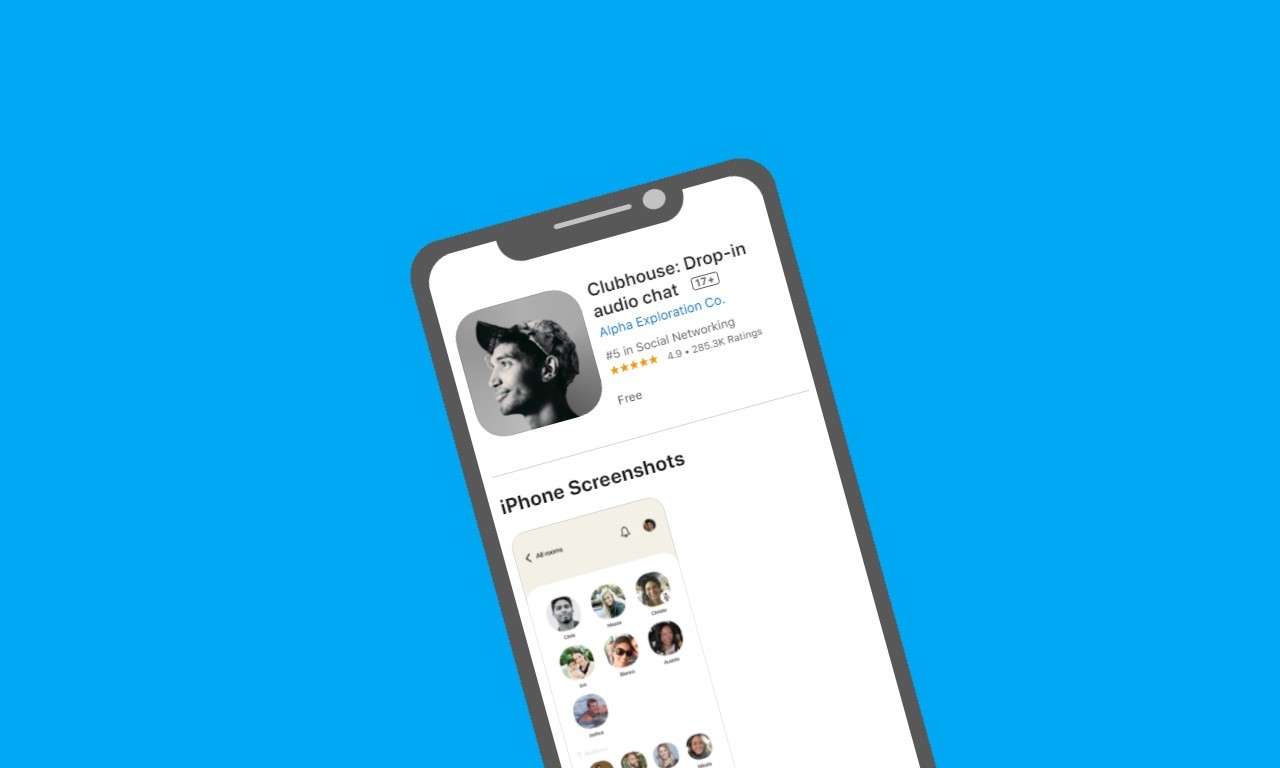
Gadgetren – Menghapus akun dari aplikasi berjejaring sebenarnya merupakan sebuah hal yang sangat mudah dilakukan, tetapi ternyata tidak untuk layanan Clubhouse karena belum ada fitur untuk itu.
Clubhouse memang menjadi aplikasi yang sedang digandrungi oleh banyak orang. Popularitasnya melonjak tinggi setelah CEO Tesla dan SpaceX, Elon Musk, menggunakannya beberapa pekan yang lalu.
Orang-orang mulai berbondong-bondong untuk bergabung ke dalam layanan media sosial berbasis audio tersebut setelah itu, padahal mereka membutuhkan undangan khusus supaya bisa melakukannya.
Beberapa celah keamanan yang mengintai Clubhouse sayangnya bisa sedikit mempengaruhi kamu untuk berhenti menggunakan layanan tersebut. Apalagi belum lama ini, peneliti dari Observatorium Internet Universitas Stanford mengeluarkan laporan akan hal tersebut.
Untuk berhenti dari layanan selamanya, kamu tentu perlu menghapus akun yang sudah terdaftar. Namun, kamu tidak akan menjumpai fitur hapus akun secara langsung di dalam aplikasi tersebut.
Lalu, bagaimana cara menghapus akun dari Clubhouse? Bagi kamu yang ingin berhenti dari layanan eksklusif tersebut, berikut beberapa tahapan secara lebih rinci untuk melakukannya.
Cara Menghapus Akun Clubhouse Selamanya
Melalui Email Terverifikasi
- Buka email yang sudah terhubung dengan akun Clubhouse
- Buat pesan baru
- Masukkan support@alphaexplorationco.com pada bagian penerima
- Tulis permintaan penghapusan akun lengkap dengan informasi penting seperti nama pengguna yang digunakan (contoh @username) dan alasan
- Kirim email tersebut lalu tunggu konfirmasi dari tim Clubhouse
Yang paling penting dalam tahap di atas, kamu perlu menggunakan email yang sudah terhubung dengan layanan Clubhouse. Hal ini sangat diperlukan untuk memverifikasi bahwa kamu benar-benar pemilik akun.
Sementara untuk isi email, sebisa mungkin gunakan bahasa internasional (bahasa Inggris dalam hal ini). Misalnya, kamu bisa menuliskan pesan seperti berikut: “Hello! I no longer want to use Clubhouse app. So, I want to delete my account and data. My username is @username. Thank you!”
Selain mengirim permintaan melalui email, kamu pun dapat menghapus akun dengan menggunakan halaman dukungan Clubhouse. Langkahnya pun lebih terstruktur dan mudah digunakan.
Melalui Halaman Dukungan Clubhouse
- Buka halaman dukungan Clubhouse
- Isi informasi utama terkait akun yang ingin dihapus, meliputi alamat email terverifikasi dan nama pengguna
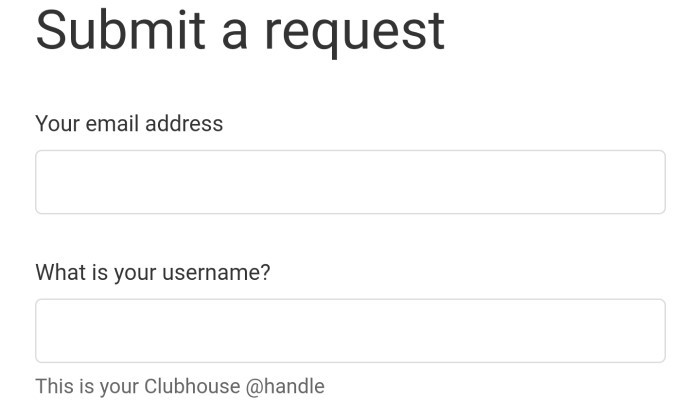
- Ubah bagian Please choose a topic below ke My Account & Profile
- Selanjutnya ganti What can we help you with your account or profile? dengan Delete My Account
- Isi Summary dengan ringkasan permintaan
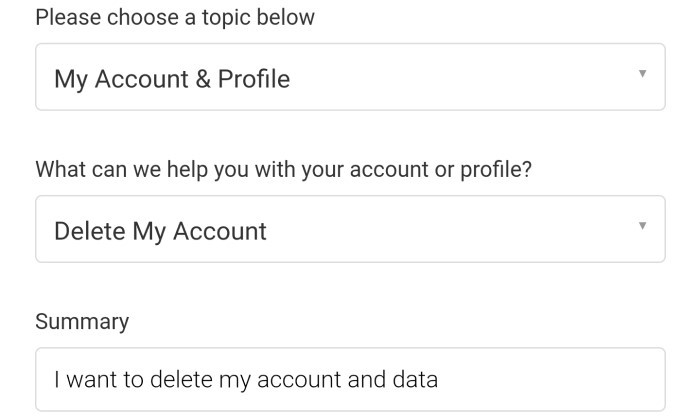
- Beberkan permintaan secara lebih rinci pada bagian What can we help with?
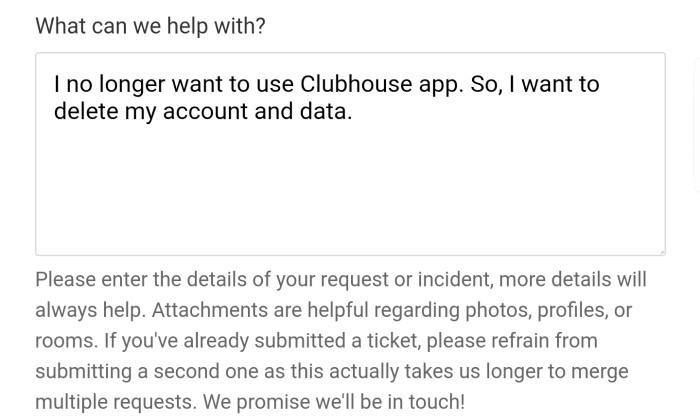
- Unggah tangkapan layar profil jika menginginkannya
- Klik Submit
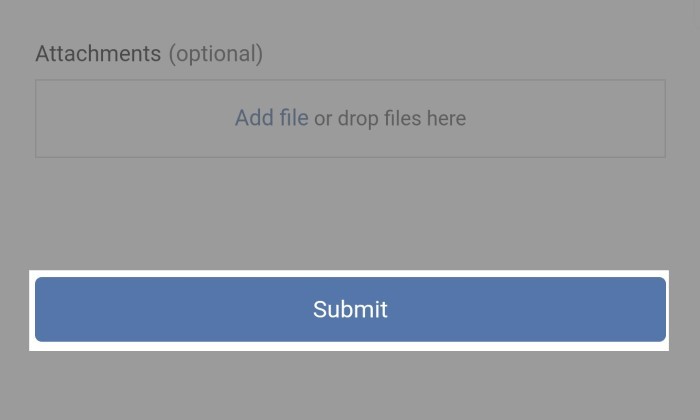
Setelah berhasil membuat permintaan di halaman dukungan, kamu selanjutnya perlu menunggu tanggapan dari tim Clubhouse. Proses ini tentu membutuhkan waktu sehingga kamu perlu sedikit bersabar.
Kamu pun biasanya masih perlu mengkonfirmasi proses penghapusan akun sesuai petunjuk dalam pesan yang akan mereka kirim ke email terverifikasi (sesuai dengan apa yang kamu cantumkan dalam permohonan).
Jika belum menghubungkan akun dengan email tertentu, maka kamu tentu perlu melakukannya sebelum membuat permintaan penghapusan akun. Bagi yang belum tahu, kamu bisa mengikuti beberapa langkah berikut.
Cara Menautkan Email ke Akun Clubhouse
- Buka halaman profil akun Clubhouse yang ingin ditautkan
- Klik tanda @ yang terletak di dekat ikon Settings
- Masukkan alamat email yang akan ditambahkan
- Klik Verify lalu pilih tombol Ok
- Cek email terkait
- Buka pesan dari Clubhouse dan verifikasi email sesuai petunjuk di dalamnya
Dengan menambahkan alamat email ke akun Clubhouse yang dimiliki, kamu selanjutnya dapat lebih mudah saat ingin mengganti nama pengguna, nama akun, atau bahkan membuat permintaan penghapusan akun seperti pembahasan sebelumnya.
Menambahkan alamat email tentu bukan satu-satunya hal yang perlu dilakukan sebelum membuat permintaan hapus akun. Kamu pun perlu memutus tautan jika sebelumnya menghubungkannya dengan Twitter maupun Instagram.
Cara Memutus Tautan Twitter dan Instagram dari Clubhouse
- Buka aplikasi Clubhouse
- Masuk ke halaman profil dari akun yang kamu miliki
- Klik tombol Settings
- Gulir ke bawah
- Klik Disconnect Twitter dan Disconnect Instagram untuk memutus tautan
Setelah berhasil memutus tautan dengan akun Twitter dan Instagram, selanjutnya kamu pun bisa segera membuat permintaan untuk menghapus akun kemudian mencopot aplikasi Clubhouse dari handphone yang digunakan.
Sebagai bahan pertimbangan supaya kamu tidak gegabah, akun akan dinonaktifkan terlebih dahulu setelah pengguna membuat permintaan hapus akun. Dalam kondisi ini, kamu tidak akan bisa login atau mengakses profil.
Jika permintaan hapus akun sudah diproses, informasi terkait (seperti nama pengguna, pengikut, hingga pengaturan) akan terhapus secara permanen. Setelahnya, sejumlah hal ini tak akan bisa dikembalikan.
Selain itu, kamu tak akan bisa membuat akun dengan menggunakan nomor telepon atau nama pengguna yang sama dalam kurun waktu 30 hari sejak permintaan hapus akun dikirimkan.
Pihak Alpha Exploration Co. selaku pengembang Clubhouse pun tidak menjamin bahwa pengguna yang sudah menghapus akunnya bisa mendapatkan nama pengguna sama seperti sebelumnya.
Kamu dapat segera membuat permintaan untuk menghapus akun Clubhouse jika sudah memahami berbagai macam risiko di atas. Saat mengalami kesulitan, kamu pun boleh membagikannya di kolom komentar.












Tinggalkan Komentar